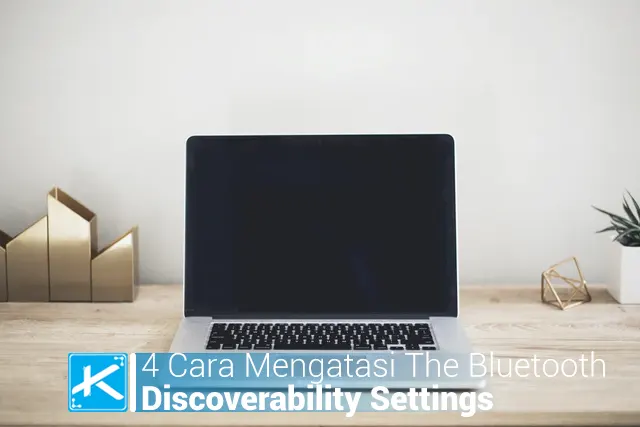
Kacateknologi.com – 4 Cara Mengatasi The Bluetooth Device Unplugged dan Discoverability Settings. Jika pada kesempatan sebelumnya saya pernah membahas tentang 4 Cara Mengatasi Bluetooth Yang Tidak Terbaca di Laptop dimana ada yang bertanya pada langkah terakhir di artikel sebelumnya bahwa tidak bisa menyimpan perubahan yang dilakukan dalam mengizinkan perangkat bluetooth untuk ditemukan atau dipindai oleh perangkat lain.
Maka pada artikel kali ini akan saya bahas masalah tersebut dimana ada 4 cara yang bisa kita lakukan untuk mengatasi tidak disimpannya perubahan pengaturan pada settingan bluetooth yang kemudian muncul sebuah notifikasi The Bluetooth Device unplugged and Discoverability Settings 4 Cara Mengatasi The Bluetooth Device Unplugged dan Discoverability Settings
4 Cara Mengatasi The Bluetooth Device Unplugged dan Discoverability Settings
Setidaknya ada 4 metode yang bisa sobat coba untuk mengatasi masalah tersebut, ketika melakukan penyimpanan namun tidak bisa disimpan maka muncul notifikasi seperti berikut ini.
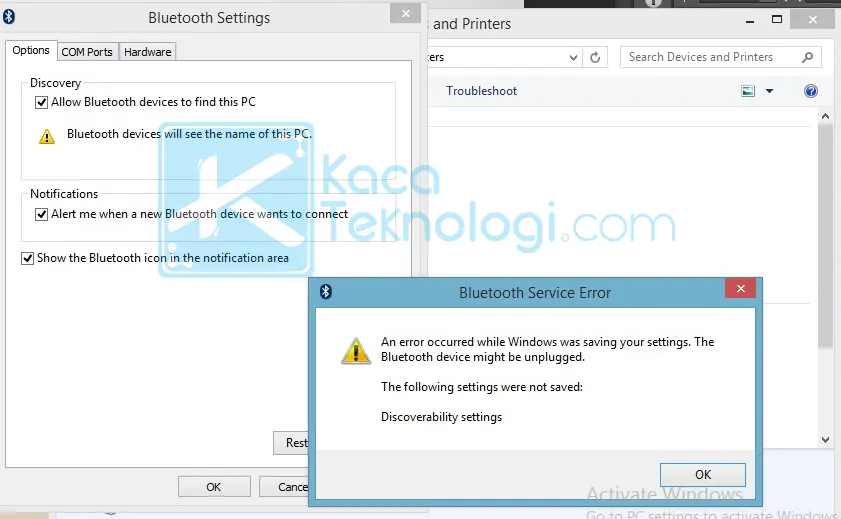
Nah muncul notifikasi seperti pada gambar diatas lantas bagaimana cara mengatasi masalah tersebut? mari kita masuk ke pembahasan utamanya dimana ada 4 metode yang bisa sobat coba untuk mengatasi masalah discoverability settings pada saat mengatur bluetooth untuk disimpan.
Metode 1 : Hapus dan Install Ulang Perangkat
Langkah pertama dalam 4 Cara Mengatasi The Bluetooth Device Unplugged dan Discoverability Settings yang bisa sobat lakukan ketika menemukan masalah pada pengaturan bluetooth seperti pada gambar diatas adalah dengan menghapus dan melakukan install ulang pada perangkat bluetooth yang ada, langkah ini bisa dilakukan melalui control panel.
Jika sudah dihapus maka sobat bisa kembali mengunduh perangkat bluetooth yang sesuai dengan laptop yang sobat miliki, disini saya menggunakan laptop sony vaio e series maka bagi sobat yang juga menggunakan laptop yang sama dengan saya, bisa mengunjungi situs sony sobat bisa mengunduh kembali driver yang telah dihapus melalui situs resmi sony.
Pastikan Bluetooth Dalam Keaadan Enable
Seperti yang sudah saya bahas pada artikel sebelumnya dimana adapter bluetooth tentu harus dalam keadaan enable alias menyala agar bisa ditemukan oleh perangkat lain pada saat dipindai, untuk mengaktifkan opsi ini sobat bisa melakukan pengaturan melalui menu Device manager.
Pastikan Mengunduh Perangkat Yang Benar
yang ketiga yaitu pastiakn sobat telah mengunduh perangkat bluetooth yang benar, dan sesuai dengan spesifikasi laptop yang dimiliki, dalam beberapa kasus yang saya temui banyak pengguna yang mengunduh driver bluetooth tapi tidak sesuai dengan spesifikasi laptop yang digunakan, apabila saat ini sobat menggunakan driver bluetooth yang tidak compatible maka bisa melakukan install ulang drivernya yang sesuai dengan spesifikasi dan tipe laptop yang digunakan.
Unduh Driver Bluetooth Sesuai Versi Windows
Kemudian yang terakhir adalah mengunduh driver bluetooth yang sesuai dengan versi windows, dalam beberapa kasus error nya bluetooth atau tidak terbacanya bluetooth terjadi ketika menggunakan windows 8, 8.1 maupun windows 10, maka solusinya adalah mengunduh bluetooth driver yang sesuai dengan versi atau tipe windows.
Biasanya masalah tidak terbacanya bluetooth terjadi karena ada ketidaksesuaian pada driver yang ada, maka satu-satunya cara adalah dengan melakukan install ulang driver bluetooth pada laptop, nah sobat demikianlah artikel tentang 4 Cara Mengatasi The Bluetooth Device Unplugged dan Discoverability Settings semoga bermanfaat.



